StartAllBack 是一款专门为 Windows 11 设计的开始菜单增强工具,旨在为用户提供更为个性化和高效的桌面体验。

开始菜单样式自定义
- 经典样式恢复:允许用户将开始菜单设置为类似 Windows 7 或 Windows 10 的样式,提供了一个更加熟悉的工作环境。
- 图标和布局调整:用户可以根据自己的偏好调整开始菜单的图标大小、布局以及显示的项目种类。
- 动画效果:StartAllBack 提供了平滑的动画效果,增强了用户界面的交互体验。
任务栏功能增强
- 任务栏自定义:用户可以自定义任务栏图标的大小和间距,以及任务栏的位置(顶部、侧边等)。
- 窗口管理:提供了对窗口管理的优化,比如允许用户将窗口拖拽至任务栏以快速排列和最小化。
资源管理器风格调整
- 经典资源管理器风格:StartAllBack 可以让资源管理器恢复到类似于早期版本的 Windows,如 Windows 7 或 Windows 10 的风格。
- 搜索框和详细信息窗格:提供了经典搜索框的支持,同时改进了详细信息窗格的显示效果。
其他个性化设置
- 透明度和颜色调整:用户可以调整开始菜单和任务栏的颜色和透明度,甚至可以使用调色板和专业设置来进行更精细的调整。
- 右键菜单样式:StartAllBack 还可以恢复经典的右键菜单样式,解决 Windows 11 中右键菜单响应慢的问题。
StartAllBack 以其丰富的个性化设置和高度可定制的界面,为 Windows 11 用户提供了一种全新的工作环境。无论是习惯了旧版 Windows 系统的用户,还是寻求新鲜体验的新用户,都可以通过 StartAllBack 找到适合自己的界面布局和风格。
安装和使用 StartAllBack
安装步骤
- 从官方网站或其他提供软件下载的平台获取 StartAllBack 的安装包。
- 运行安装包,并根据提示完成安装过程。通常,安装过程中会要求允许程序作为管理员运行,以获取必要的权限。
- 安装完成后,可以通过开始菜单或任务栏的属性菜单进行设置,选择自己喜好的界面样式和功能选项。
使用方法
- 基本使用:安装并启动 StartAllBack 后,用户可以直接在开始菜单和任务栏上看到各种可设置的选项,并进行调整。
- 高级设置:用户可以通过打开 StartAllBack 的配置界面,进一步调整细节设置,如动画速度、图标样式等。
注意事项
- StartAllBack 目前仅支持 Windows 11 系统,不兼容 Windows 10 或更早版本。
- 某些设置可能会影响系统性能,建议在不常用的背景下测试设置效果。
- 如果遇到任何问题,可以访问 StartAllBack 的官方论坛或社区寻求帮助。
StartAllBack 是一款功能强大且易于使用的开始菜单增强工具,适合希望在 Windows 11 上获得更多个性化体验的用户。通过简单的安装和使用,用户可以轻松地调整和优化他们的桌面环境,使其更符合个人的工作习惯和审美偏好。